富士通 LIFEBOOK S935/K クリーンインストール→ドライバの導入
前回、中古でこのLIFEBOOK S935/Kを購入しSSDに交換、メモリを増設した記事を書きました。今回、HDDのクローンではなくクリーンインストールとしたためその手順とドライバの導入に関して少し記録しておこうと思います。
インストールディスクを事前に作成しましょう
私は半年前くらいに作ったUSBが放置してあったのでそれを使いました。ない方は事前にUSBやDVDなどにインストールディスクを作成してください。BIOSの起動順位も忘れずに調整しましょう。インストール後の再起動を考えるとUSBはSSDの後のほうがいいと思われます。
インストールしていきます
Window10、SSDともなるとあっという間にインストールは終了してしまいます。一応画像を順番に貼っていきます。
また、不足しているドライバやアップデートを取得するためにインストール前から有線LANにつないでおいたほうが後々スムーズに進みます。現在はデフォルトでファイアウォール・セキュリティが搭載されているのでそこまで過剰に心配する必要はないと思います。ファイアウォールが搭載されたのはXPのSP2からでしたっけ(覚えてない)。
映り込み防止のために斜めから撮っていますがご了承ください。
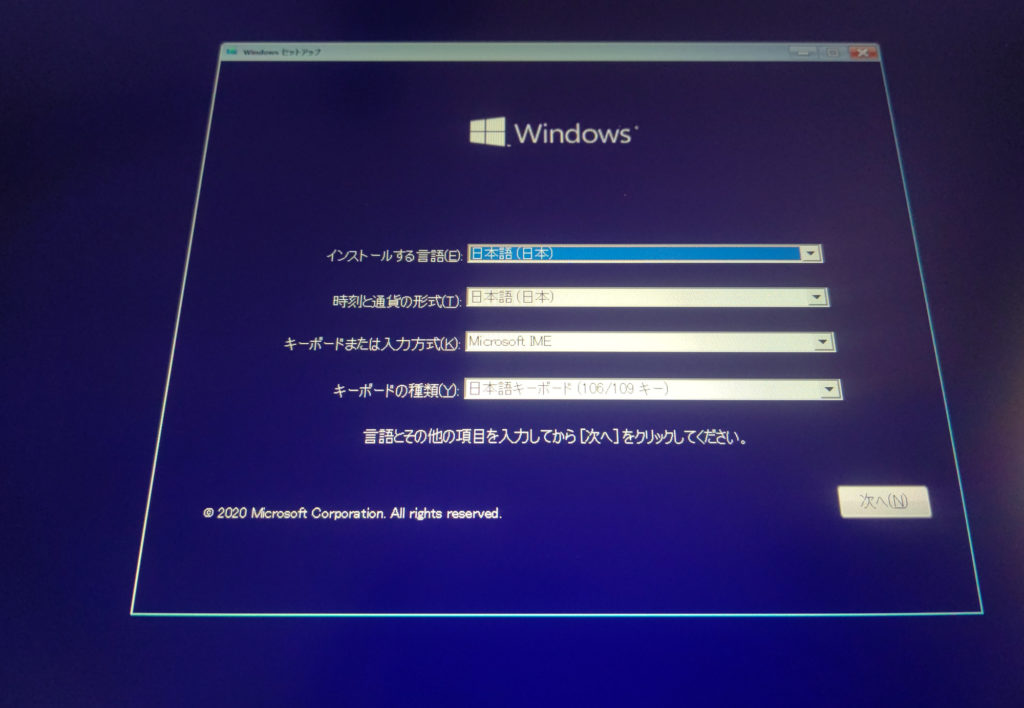
自分の環境に合わせた設定をしてください。
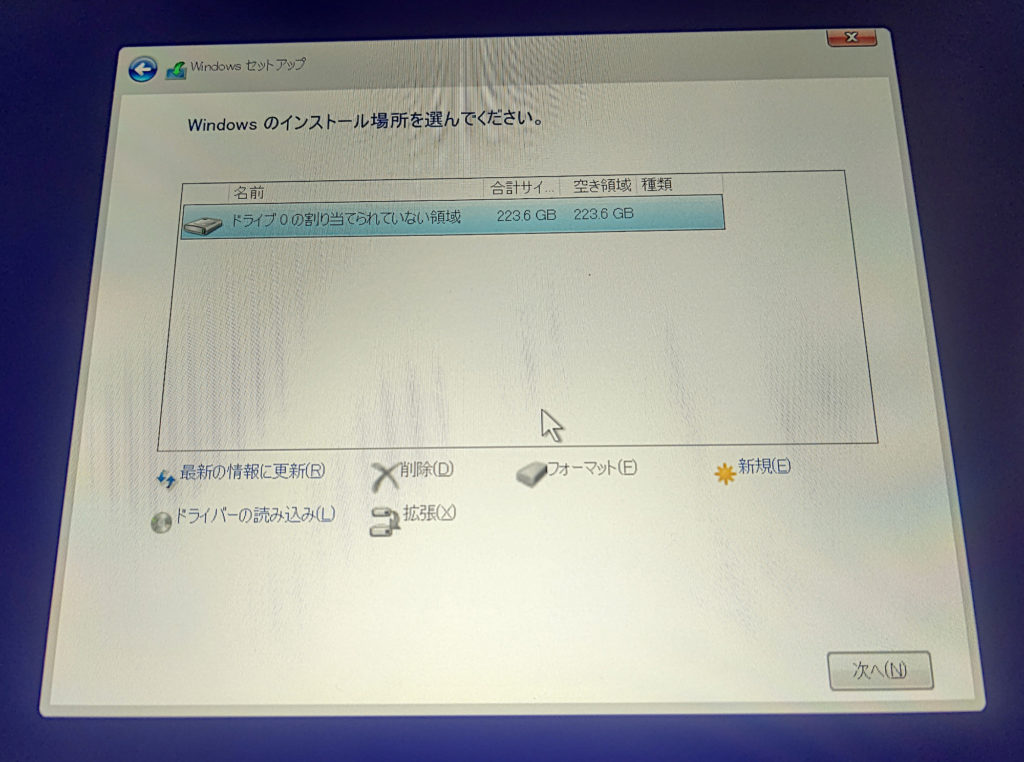
あっという間にインストールは終わり、しばらく「お待ちください」でグルグルします。

何度か再起動します。インストールが終わったらユーザー作成を済ませてください。
自動でインストールできなかったドライバは3つ
実は前回の記事にも書きましたが、同機種を以前購入しているので同じプロセスを経験しています。その時はすべて自動でインストールされた気がしたのですが、今回はどういうわけかいくつかのドライバがインストールされず残ってしまいました。
今回取り残されたものは次の3つです。
PCI デバイス
SM バス コントローラー
不明なデバイス
答えを先に書いてしまいますと、それぞれ下記に対応しています。
PCI デバイス → Realtek PCIE CardReader
SM バス コントローラー → Mobile 5th Generation Intel(R) Core(TM) SMBus Controller – 9CA2
不明なデバイス → Validity Sensors (WBF) (PID=0050)
このうちSMバスコントローラー以外はメーカーのドライバダウンロードから導入できます。その他にもいくつか操作性に重要なソフトウェアがありますので導入すべきものをこのあと記載します。
加えてキーボードから輝度操作が最初できませんでしたが、各種インストール後、どのドライバが影響したのか知りませんが操作できるようになりました。
メーカーサイトからダウンロードすべきドライバ
まず、それぞれ何のデバイスなのかご説明しますと、Realtek PCIE CardReaderはSDカードリーダー、Validity Sensors (WBF) (PID=0050)は指紋センサーです。
他にRealtekとSynapticsのソフトウェアを利便性向上のためにインストールします。特にSynapticsのソフトウェアは2本指でのタッチパッド操作などに必須です。
メーカーサイトに各種ドライバが掲載されています。Windows 8.1 proのS935/Kを選択してください。Window10をご利用になっていると思いますが特に問題ありません。その後ブラウザによっては警告が出ますが個人情報は含んでいないのでそのまま読み込みを継続してください。
最低限ダウンロードするもの一覧
Synaptics ポインティングデバイスドライバー (64ビット版)
Realtek High Definition Audio オーディオドライバー
Realtek RTS5227 メモリーカードドライバー
Validity WBF 指紋センサードライバー(別ページにつきリンクから開いてください)
一応補足として書いておきますと、WLANアダプタとグラフィックドライバに関してはintelからアップデートが提供されています。手順は書きませんが簡単に導入できるツールがintelから提供されていますので気になる方は検索してみてください。(WindowsUpdateで提供していただけると嬉しいのですが…)
入手できなかったものは力技で導入
intelのサイトやチップセットインストールユーティリティを使ったり色々頑張ったのですが、SMバスコントローラーだけはネットから入手できませんでした。というよりもそもそもチップセットユーティリティが起動できませんでした(原因不明)。
検索でヒットする海外の怪しげなサイトにはあるのかもしれませんが、ウイルス等の懸念からやめておきましょう。
仕方がないので、中古PC購入時のHDDをそのまま読み込んで力技でインストールします。
しかしインストール成功とは言えないかも(後述)

SATA-USBの変換器が無い方は以前のHDDで起動してUSBメモリ等にC:\Windows\をまるごとコピーしてください。以前のHDDで起動するのはライセンス的にどうなんでしょうという問題は今回は触れません。
(HDD)\Windows\を指定してドライバを検索します。
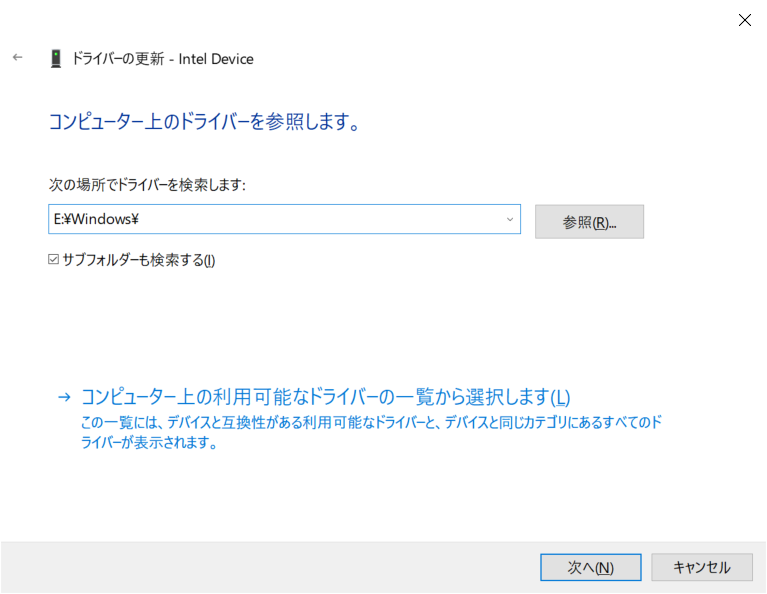
Intel Deviceという名前のものがインストールされました。同型機では「Mobile 5th Generation Intel(R) Core(TM) SMBus Controller – 9CA2」でインストールされていますのでおかしいですね。
ハードウェアIDは同一ですので間違いないはずです。
加えて「このデバイス用にインストールされたドライバーがありません。」なんて表示されてしまっています。
「ほかのデバイス」からビックリマーク付きのものは消えたから問題ないのでしょうか。
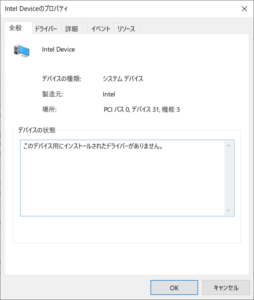
以上ですべてのセットアップが終了になります。
おわりに
若干後味の悪い終わり方ですが、とりあえず使えるところまでは持っていきました。参考になれば幸いです。
もし何かわかったことがあれば追記したいと思います。


